- >使用指南
【目的】在pe系统下重新恢复系统,方便快速定位、处理问题。
第一部分:启动pe系统。
插入安装pe系统的设备(以u盘为例),然后开机。选择启动设备(pc模块开机按f7键;技嘉主板按delete键;或进入bios设置菜单更改启动项,然后重启自动进入所设置的启动设备),选择u盘启动;
启动u盘中合适的pe系统。
如果原系统需要重新分区可运行pe自带分区工具如diskgenius。
选择原系统硬盘(本文中为“hd0:toshtbamk3265gsx”,操作时注意区分并正确选择系统硬盘),然后点击“快速分区”。

弹出界面中,选择“分区数目”,勾选“重建主引导记录”,并在“高级设置”中根据需要调整各分区格式、大小以及指定主分区和设置卷标。

选择“确认”进行硬盘新分区格式化及设置,数分钟即可完成。
第二部分:pe下进行系统恢复。
启动pe的系统工具ghost32。
恢复系统先选择镜像:local→partition→from image,即第一级第一项,第二级第二项,第三级第三项,记为“123”,备份则为“122”。

选择文件夹内对应的镜像文件。

选择镜像文件的源分区。

选择要恢复到磁盘。

选择要恢复到磁盘的分区。
提示恢复操作会删除原来磁盘分区的数据,如果确认已经备份好所需的数据,直接选择“yes”即可,否则选择“no”中止恢复操作。
根据镜像大小及主板配置不同所需时间略有差异,一般5~15分钟。

恢复完成后选择重启,拔下u盘,等待系统启动。
第三部分:常见问题。
恢复不能正常进行,提示:“decompression error, abort?”。镜像文件损坏,需要使用完好无损的镜像文件再试。
恢复速度过慢,正常10几分钟的,显示1小时以上,多次尝试异常情况依旧。
硬盘有坏道,导致写数据慢,需要更换硬盘。
恢复时提示:“a:\ghost.txt”
说明使用的ghost不完整。可能是原c盘磁盘有错误,需要扫描整理一下或格式化一次,也可能是盘符格式不同导致的。